Android 8 Oreo pour Motorola (Lenovo) : configurer l'accès à votre boîte mail (autre qu'Orange)
Votre mobile Motorola (Lenovo) sous Android 8 Oreo vous permet de paramétrer votre boîte mail autre qu'Orange afin de la gérer depuis votre mobile. Voici la marche à suivre.
Accéder au menuFaites glisser la flèche vers le haut. |
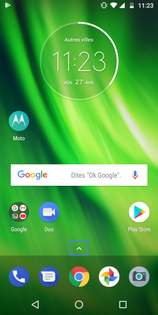 |
Sélectionner Paramètres |
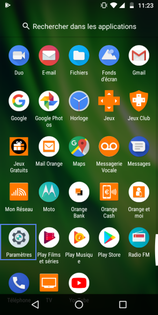 |
Aller sur Utilisateurs et comptes |
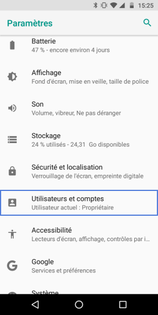 |
Cliquer sur Ajouter un compte |
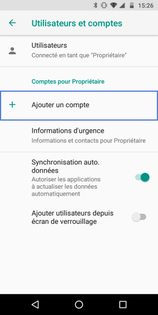 |
Sélectionner un type de compte |
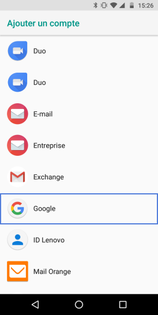 |
Saisir votre mailFaites Suivant. |
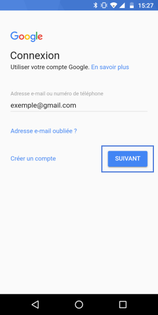 |
Entrer votre mot de passeCliquez sur Suivant. |
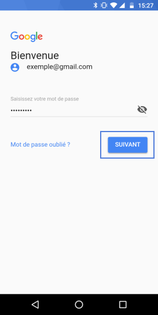 |
Faire J'accepte |
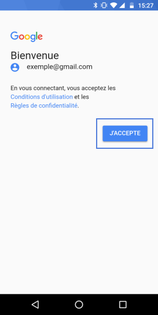 |
Cliquer sur Plus |
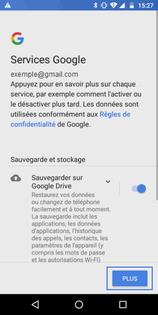 |
Sélectionner J'accepte |
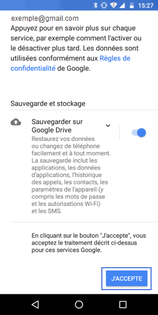 |
Le compte est configuréVous pouvez maintenant consulter vos emails. |
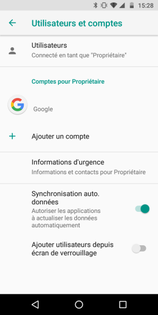 |
Accéder aux raccourcisBalayez l'écran du bord haut vers le bas. |
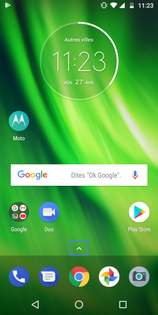 |
Sélectionner l'icône Paramètres |
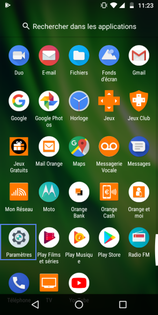 |
Aller sur Utilisateurs et comptes |
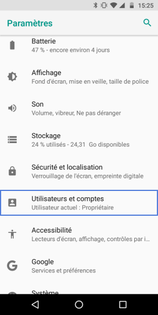 |
Cliquer sur Ajouter un compte |
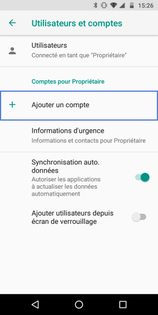 |
Choisir un type de compteS'il s'agit d'un compte Personnel, spécifiez le protocole utilisé (POP ou IMAP). |
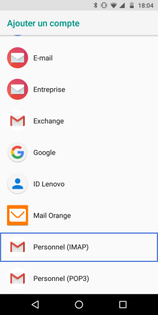 |
Saisir votre adresse mailCliquez sur Config. manuelle. |
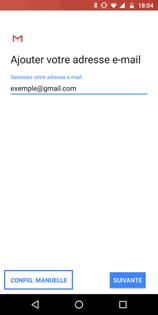 |
Sélectionner le type de compteDans le cadre de notre démonstration, sélectionnez Personnel (IMAP). le type de compte peut être différent selon le fournisseur du mail. |
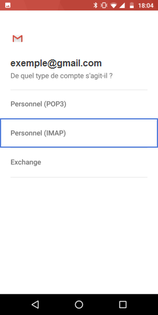 |
Saisir le mot de passeFaites Suivante. |
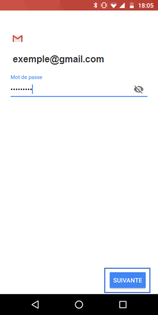 |
Configurer le serveur entrantCliquez sur Suivante. |
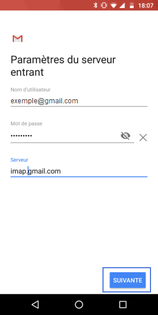 |
Configurer le serveur sortantFaites Suivante. |
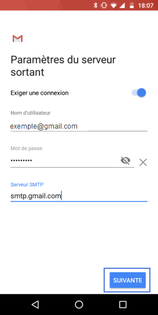 |
Définir les options de compteCliquez sur Suivante. |
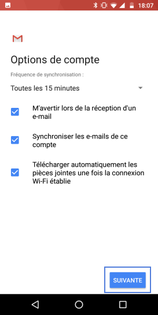 |
Terminer la configuration |
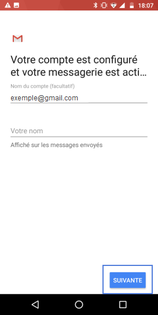 |
Le compte est configuréVous pouvez maintenant consulter vos emails. |
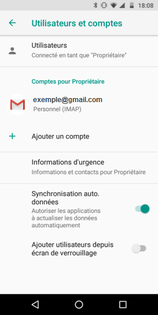 |
Votre avis est traité de façon anonyme, merci de ne pas communiquer de données personnelles (nom, mot de passe, coordonnées bancaires...)
Besoin de contacter le service client ou d'une aide supplémentaire ? Rendez-vous sur "Aide et contact"
Votre avis est traité de façon anonyme, merci de ne pas communiquer de données personnelles (nom, mot de passe, coordonnées bancaires...)
Besoin de contacter le service client ou d'une aide supplémentaire ? Rendez-vous sur "Aide et contact"